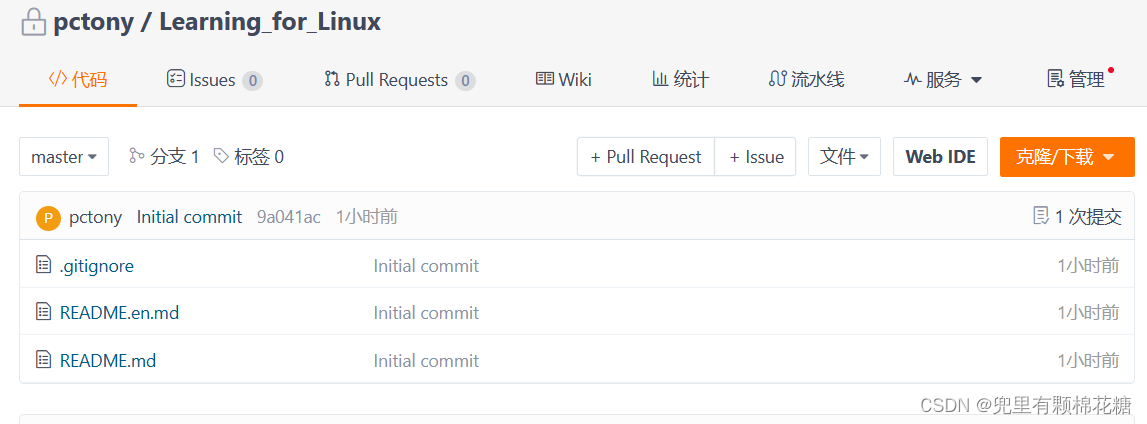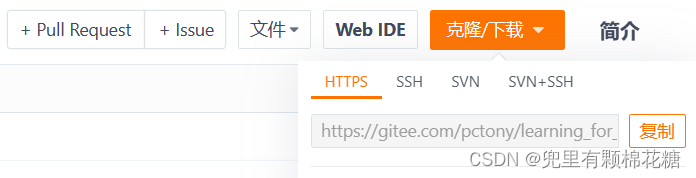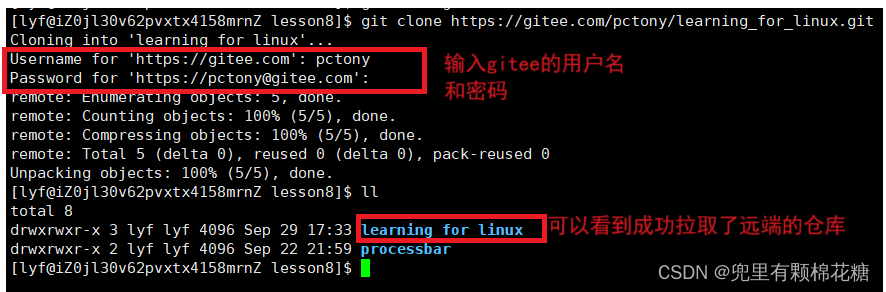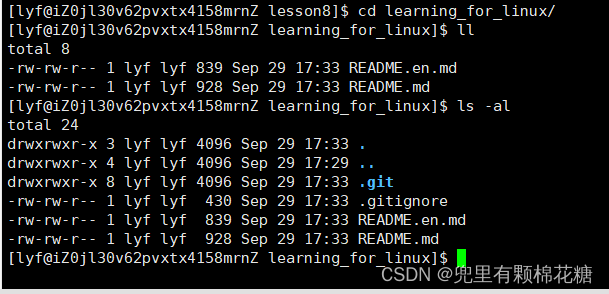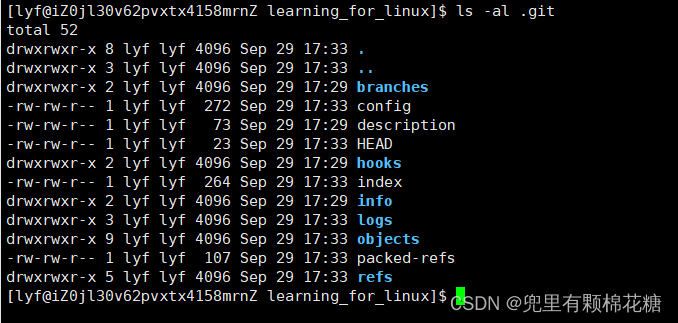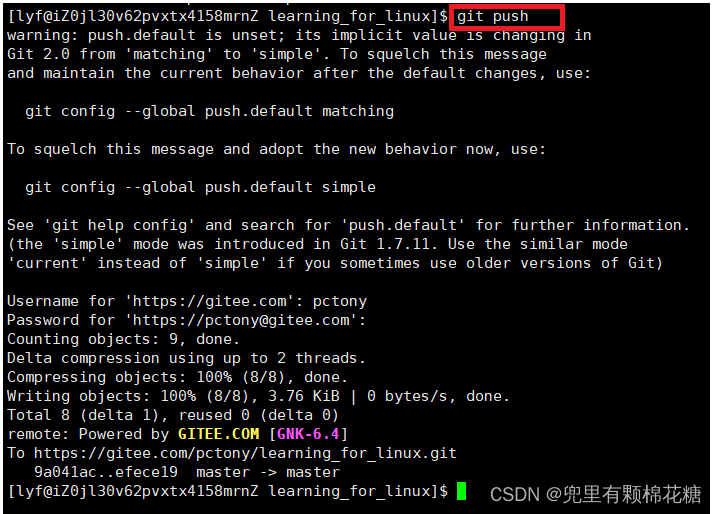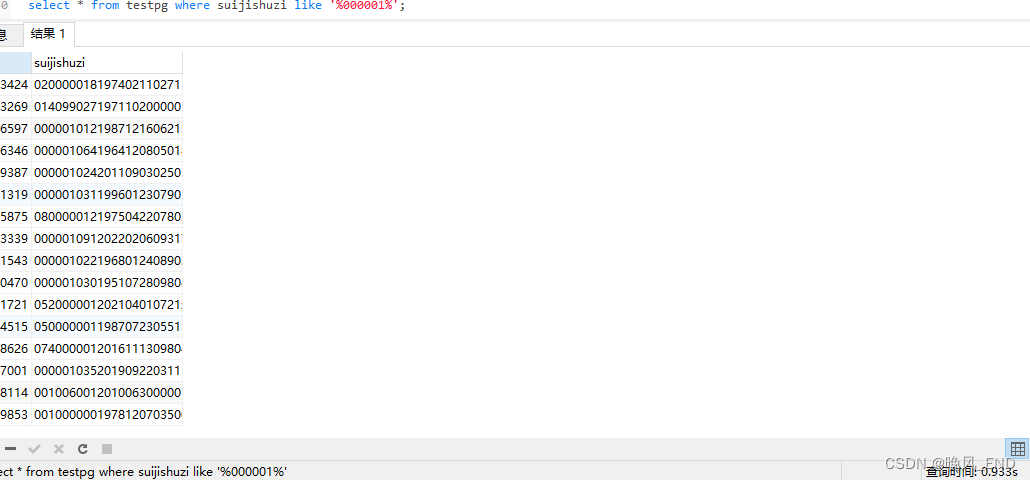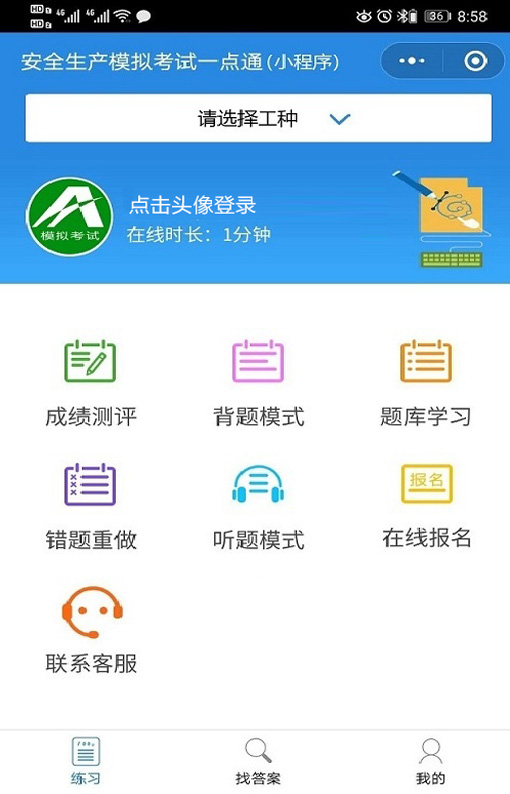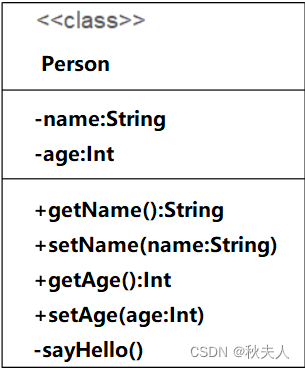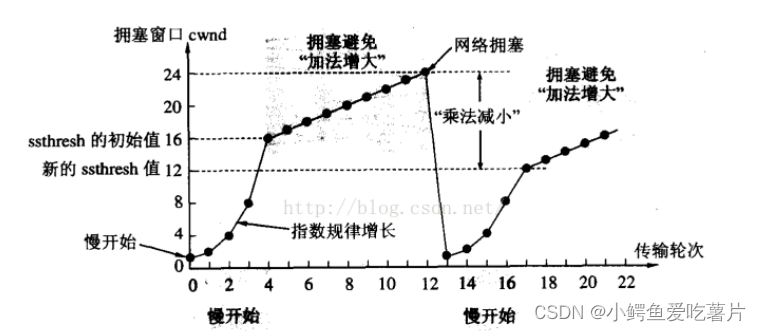个人主页:兜里有颗棉花糖
欢迎 点赞👍 收藏✨ 留言✉ 加关注💓本文由 兜里有颗棉花糖 原创
收录于专栏【Linux专栏】🎈
本专栏旨在分享学习Linux的一点学习心得,欢迎大家在评论区讨论💌
演示环境:centos7
目录
- 一、前期准备
- 二、git三板斧的详细演示
- git add
- git commit
- git push
- 三、最后验证
git三板斧:git add、git commit、git push。
- git add
将文件添加到暂存区(也称为索引)。使用 git add 命令可以告诉Git要跟踪新的文件或已更改的文件。例如,git add filename 将把 filename 添加到暂存区。 - git commit
将暂存区的文件提交到仓库。使用 git commit 命令可以将暂存区中的文件快照永久保存到Git仓库中。每个提交都有一个相关的提交消息,用于描述这次提交所做的更改。例如,git commit -m “Commit message” 将提交暂存区的更改,并附带一条提交消息。 - git push
将本地仓库的更改推送到远程仓库。使用 git push 命令可以将本地仓库中的提交上传到远程仓库,以便与其他开发者共享。例如,git push origin master 将本地的 master 分支的更改推送到名为 origin 的远程仓库。
一、前期准备
学习git命令的话首先我们肯定要安装git命令。
安装命令如下:
yum install git
然后我们需要一个托管我们代码的代码仓库。使用github或者gitee均可,不过github由于很不稳定,所以大家可以选择gitee来作为托管我们代码的一个代码仓库。
注意:本文我们以gitee平台作为演示。
下面就是我要进行演示的仓库:
不要忘记复制远端仓库的HTTPS。
请看下图:
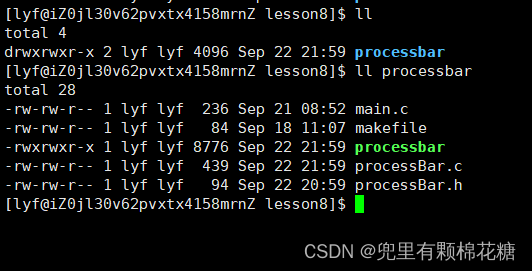
现在,我要将processbar目录下的文件全部提交到gitee远端仓库中。
二、git三板斧的详细演示
下面我们正式开始进行git命令的演示:
命令格式:
git clone <远程仓库的URL>。
输入命令:git clone https://gitee.com/pctony/learning_for_linux.git
解释:如果克隆成功,我们可以在我们的目标目录中看到一个与远程仓库名称相同的文件夹,并且其中包含远程仓库的代码文件。
注意:在执行 git clone 命令时,会自动连接到远程仓库,并要求我们提供合适的身份验证凭证(如用户名和密码或个人访问令牌)。需要我们提供正确的凭证以访问远程仓库。
演示结果:
我们看一下learning_for_linux中的内容:
注意:上图中的.git就是本地仓库(就是我们自己云服务器上的仓库)。
我们不妨看一下.git中有什么,请看:
之所以会对.git文件进行修改,原因如下(说白了就是为了不想让我们看到同时防止我们对其修改):
隐藏 .git 文件是为了防止对仓库的意外更改或误操作。.git 文件夹是 Git
版本控制系统用来追踪和管理版本历史的核心。它包含了存储仓库的元数据和对象数据库等重要信息。通常情况下,.git 文件夹不应该被删除或随意更改,否则可能会导致仓库损坏或版本历史丢失。
现在,将我们想要提交的代码复制过来,请看:
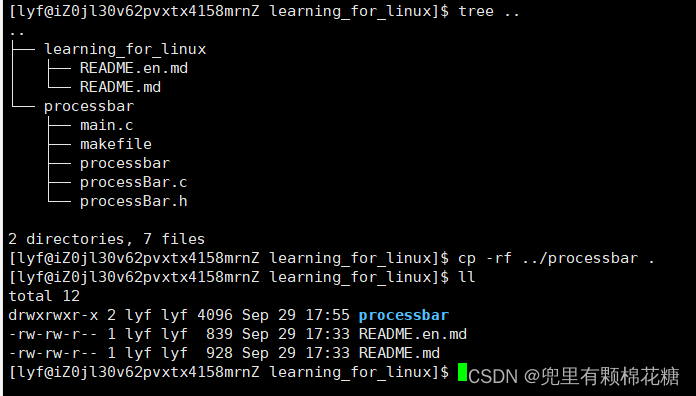
git add
接下来使用
git add命令来将文件暂时提交到暂存区中。
输入命令:git add .
演示结果:
git commit
接下来是git的第二板斧:git commit。
输入命令:git commit -m "C语言实现简单倒计时和进度条"。
演示结果:
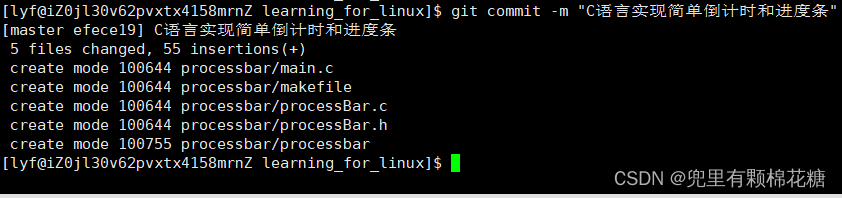
git push
最后就是git的第三板斧
git push。
直接输入命令即可:git push
演示结果如下:
三、最后验证
最后就是验证我们是否提交成功了,我们直接去gitee平台上去查看即可,请看:
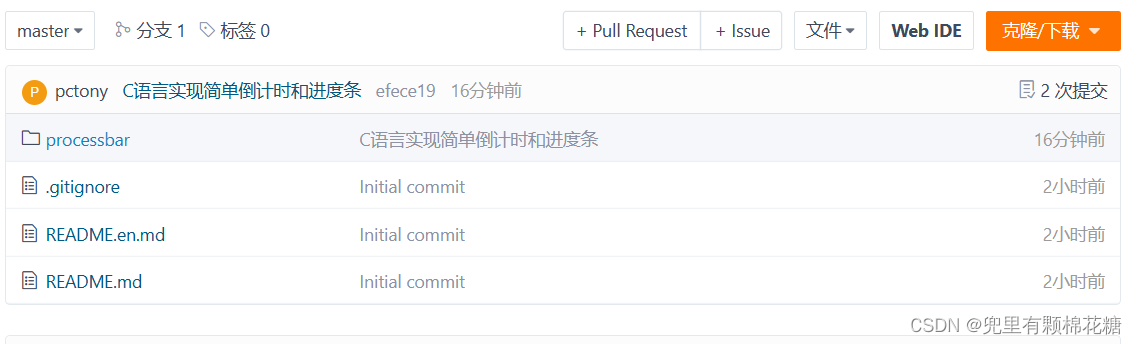
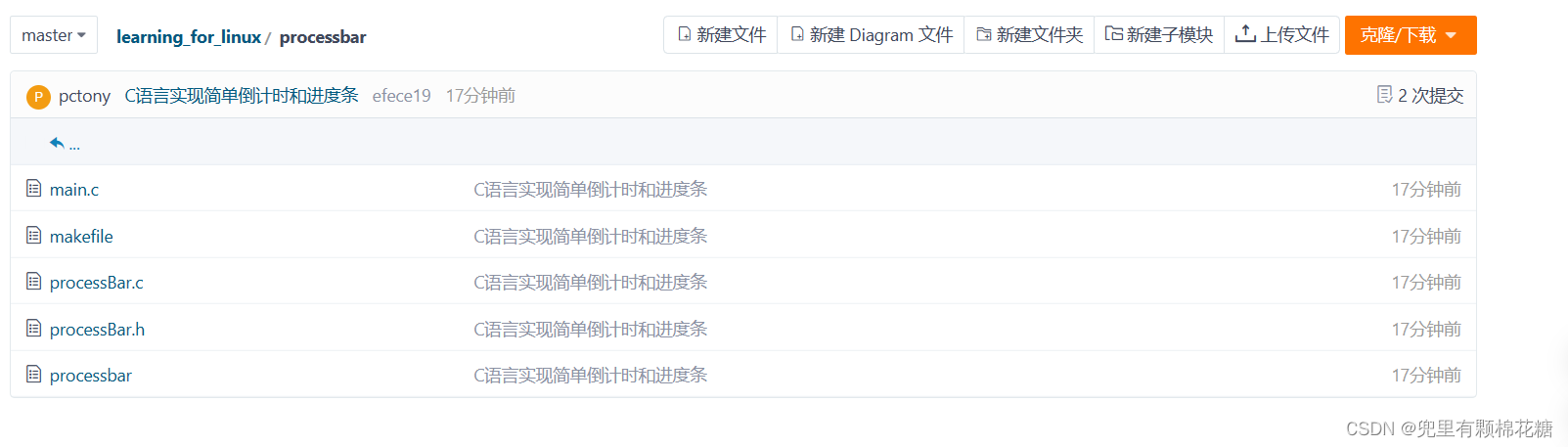
以上就是git命令的基本使用,主要介绍了git的三板斧的使用。
好了,今天的分享至此就结束了,希望能够帮助到大家。就到这里吧,再见啦友友们!!!